自分で動画を編集したり動画サイトへ投稿する際に、動画の画質は気になります。よりクオリティの高い動画の制作やきれいな景色などを撮影、編集する際には、高画質であった方が視聴者を引き込みやすい動画にすることができます。インターネット上でも高画質で撮影、編集を行い、プロ並みの映像を制作している人がいます。動画投稿サイトも4kに対応しつつあります。
4kはより高画質な映像を制作する上で必要な知識です。画質の仕組みを理解することで、高画質のきれいな映像を撮影し、プロ並みの編集をすることも可能になります。
この記事は4kについて詳しく紹介します。また、ソフト「Filmora」(フィモーラ)を使って4k動画を編集する手順を紹介します。
Part1:4kとは?
「4k」とは、映像における画面解像度です。映像の画面は色のついた点の集まりであり、この点を画素と呼びます。4kの画面には、横に3840画素、縦に2160画素、全体で829万4400個の画素が敷き詰められています。4k解像度はフルHDの約4倍です。その分、パソコンに負担がかかることもあります。
4kを正確に記載すれば「3740×2160」となります。4kの由来は、横の画素数が約4000であり、kはキロメートルのkです。画面サイズが大きくなった時、映像の解像度が同じであれば、画質は粗く見えます。そのような時には、解像度を上げることで、その粗さを解決することができます。
4kを正確に記載すれば「3740×2160」となります。4kの由来は、横の画素数が約4000であり、kはキロメートルのkです。画面サイズが大きくなった時、映像の解像度が同じであれば、画質は粗く見えます。そのような時には、解像度を上げることで、その粗さを解決することができます。
Part2:4kを選択する理由
➤フルHDの動画に比べ、4kに対応しているカメラで撮影された動画は、録画時の映像を細やかに、鮮明に残すことができます。家庭用カメラでも4k機能が搭載されているものもあり、4kが身近になりつつあります。
➤4kで撮影したものを4kで書き出すことでファイル容量も大きくなります。端末や環境によっては時間がかかるため、フルHDでの映像制作が多いのが現状です。しかし、4kで撮影することによって鮮明度が上がり、暗所での撮影時に発生するノイズの圧縮を行うことができます。
➤さらに、画角を広めにして4kで撮影することでより鮮明なズーム処理や構図の変更を編集ですることが可能になります。4kであらかじめ画角を広く撮影しておくことで、編集の際の調整に柔軟に対応することができます。
-
*フィルター、トランジション、オーバーレイ、エレメント、字幕、タイトル編集を内蔵する
-
*カット、分割、回転、トリミング、ミックス、結合などを備える
-
*縦横比、色相、明るさ、速度、彩度、コントラストなども調整できる
-
*ローカル、デバイス、ウェブサイトとDVDの四つの方式で動画を出力できる
-
*初心者や専門家にとっても最高のビデオ編集ソフト
-
*動画編集をもっと簡単に!
Part3:Filmoraで4k動画を編集できる
Filmoraでのスライドショーの手軽な作り方は簡単編集モードを使う方法です。
「Filmora」(フィモーラ)は低価格でありながら、多様な機能が搭載されており、初心者でも簡単に完成度の高い動画編集が行うことができる動画編集ソフトです。トリミングやスローモーション再生、明るさや彩度の調整など、様々な機能を直感的に操作し、編集することができます。Filmoraの大きな特徴として、4kで撮影された動画が編集できるという点があります。高画質を保ったままの編集を行うことができます。
ステップ1:Filmoraをインストールし、4kで撮影した動画素材をFilmoraに取り込みます。

ステップ2:4k動画をFilmoraに編集します。
「ここにメディアファイルをインポートする」をクリックし、編集したい動画素材を選択し、「開く」をクリックします。これだけで4k動画をFilmoraに取り込み、編集を行うことができます。
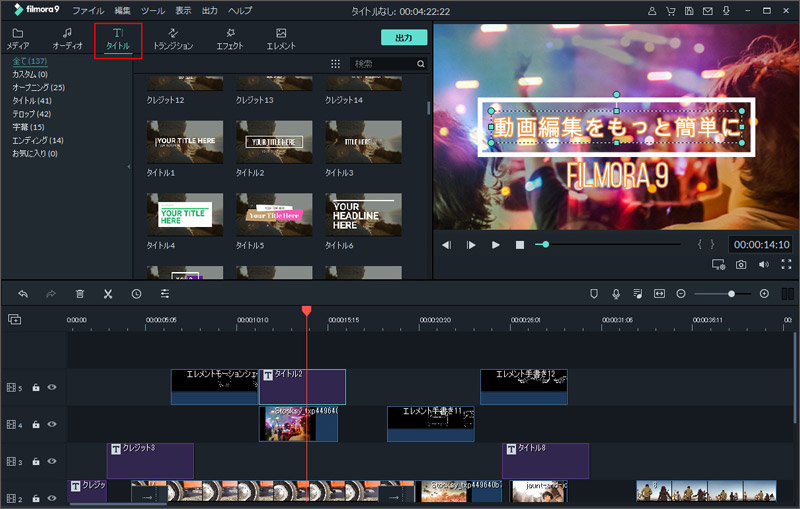
ステップ3:動画ファイルを出力します。
動画形式を選択し、詳細設定で画質の調整や、解像度、ビットレートの調整を行うことができます。4kの解像度で動画を保存します。

*関連記事:4K動画編集ソフトご紹介
まとめ
4k動画は、映像内の情報量が多く、編集に時間がかかったり、4kに対応していない動画編集ソフトがありますが、「Filmora」(フィモーラ)では4k動画を高品質に保ったまま効率的に編集することができます。Filmoraは初心者でも簡単に、完成度の高い編集をすることができます。4k動画を扱える環境をそろえた上で、4k動画を編集する際にはFilmoraが適しています。



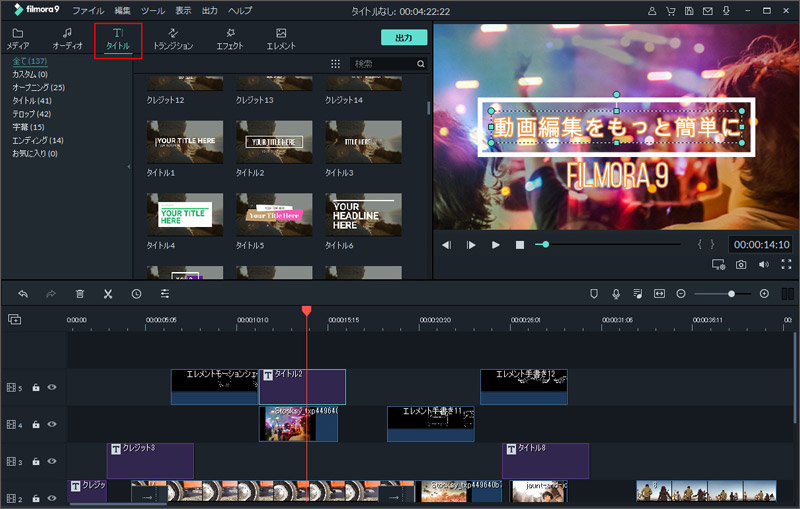

関連トッピクス
4k動画編集には相応のスペックが必要
4K対応テレビで4K動画を再生
4Kとは何か